Giống như các tài liệu Word, các tệp ODF đôi khi cần được chuyển đổi thành các tệp PDF để tăng khả năng tương thích đa nền tảng. Đây là hướng dẫn nhanh về cách chuyển đổi tài liệu ODF thành tệp PDF. Cả hai giải pháp trực tuyến và máy tính để bàn đều được bao gồm.
Nội dung
Phần 2. Chuyển đổi ODT sang PDF trên máy tính để bàn
Phần 3. Chuyển đổi ODT sang PDF trực tuyến Lựa chọn 1. PDF Candy Lựa chọn 2. Zamzar Lựa chọn 3. Convertio Lựa chọn 4. ONLINE2PDF
Phần 1. Tệp ODT là gì
Các tệp có tên mở rộng ".ODT" là các tài liệu văn bản OpenDocument thường được tạo bởi chương trình xử lý văn bản OpenOffice Writer. ODT và DOCX Word là hai định dạng tài liệu chính và được sử dụng rộng rãi. Giống như các tài liệu Word, một tệp ODT cũng chứa văn bản, hình ảnh, kiểu, đối tượng và các yếu tố khác.
Kể từ khi được tạo bởi OpenOffice, các tệp ODT có thể được mở bằng OpenOffice một cách tự nhiên. Trong khi đó, chúng cũng có thể được mở và chỉnh sửa trong một số chương trình tương thích với OpenOffice như LibreOffice Writer , AbiWord , Doxillion, NeoOffice, KWord, v.v. Các bộ xử lý Word trực tuyến như Google Docs và Microsoft Word Online cũng có thể mở và chỉnh sửa tệp ODT như tốt.
Đọc thêm:
Phần 2. Cách chuyển đổi ODT sang PDF
Để chuyển đổi.ODT thành tệp PDF, bạn cần một trình tạo PDF chuyên nghiệp hỗ trợ các tài liệu ODT. PDFelement Pro là một lựa chọn công bằng. PDFelement Pro là một ứng dụng di động và máy tính để bàn mạnh mẽ, chuyên tạo, chỉnh sửa và chuyển đổi PDF. Nó có thể giải quyết hầu hết các vấn đề cho công việc PDF hàng ngày. Bây giờ chúng ta hãy tìm hiểu cách chuyển đổi ODT sang PDF với PDFelement Pro cùng nhau.
Bước 1. Tải xuống miễn phí và cài đặt PDFelement Pro trên máy tính Windows hoặc Mac của bạn.
Bước 2. Khởi chạy chương trình và chọn "Tạo PDF" trên giao diện chính, sau đó chọn tệp ODF từ máy tính của bạn và mở nó.
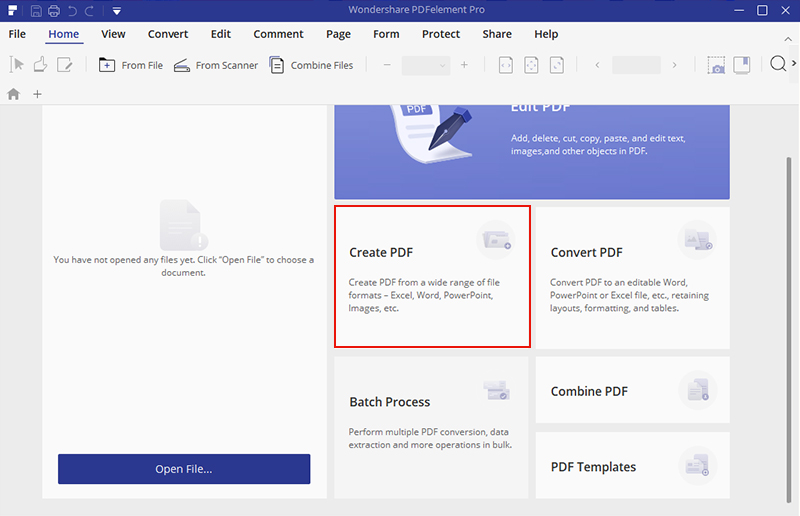
Bước 3. Tài liệu ODT của bạn sẽ được mở trong PDFelement Pro, chỉnh sửa tệp bằng nhiều công cụ chỉnh sửa nếu cần. Sau đó, đi đến tùy chọn "Tệp" trên thanh menu trên cùng và chọn "Lưu dưới dạng" từ menu thả xuống.
Hộp thoại "Lưu dưới dạng" sẽ hiển thị. Chọn một vị trí để lưu tệp PDF của bạn trong hộp thoại và chọn "Tệp PDF (.pdf)" trên tùy chọn "Lưu dưới dạng" và nhấp vào "Lưu". Bây giờ tệp ODT của bạn đã được chuyển đổi thành PDF và được lưu trên máy tính của bạn.
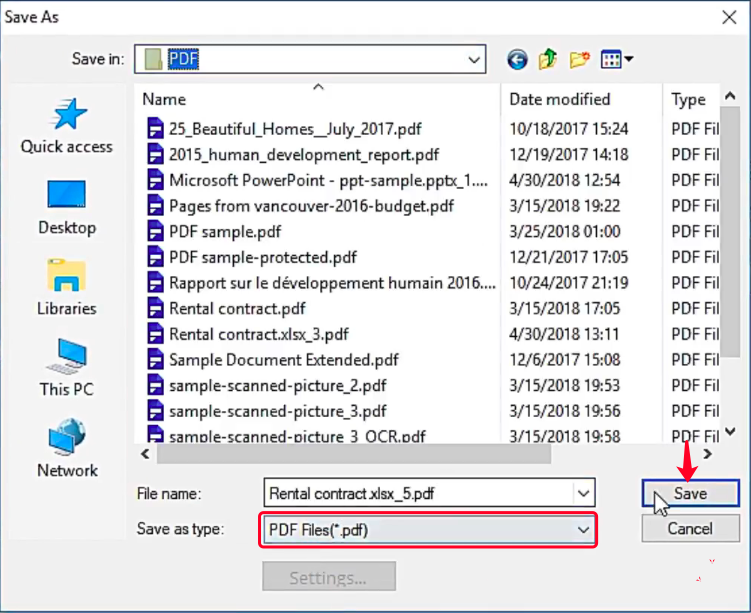
Lời khuyên
"Với PDFelement Pro, bạn cũng có thể chuyển đổi PDF sang Word , Excel, PowerPoint, HTML, v.v. và chỉnh sửa, hợp nhất, tách, nén PDF , v.v."
Phần 3. Cách chuyển đổi ODT sang PDF trực tuyến
Không giống như các chương trình chuyển đổi máy tính để bàn, trình chuyển đổi ODT sang PDF trực tuyến cho phép bạn chuyển đổi tệp mọi lúc mọi nơi. Miễn là bạn có kết nối internet, bạn có thể tải lên và chuyển đổi ODF sang PDF từ bất kỳ thiết bị nào trong bất kỳ hệ thống nào như Windows, Mac, Linux, Android, iOS và nhiều hơn nữa. Ở đây chúng tôi sẽ trình bày một số bộ chuyển đổi trực tuyến miễn phí với chất lượng và hiệu quả đầu ra cao.
Lựa chọn 1. PDF Candy
PDF Candy là một trong những dịch vụ chuyển đổi PDF trực tuyến phổ biến nhất. Mọi người thích PDF Candy vì nó đơn giản để sử dụng và nhiều loại tài liệu được hỗ trợ. Ngoài ra, nó cho phép bạn nhập các tệp từ Google Drive và Dropbox và xuất các tệp đã chuyển đổi trở lại chúng trong tất cả các quy trình chuyển đổi, bao gồm ODT sang PDF. Bây giờ hãy tham gia kinh doanh.
Bước 1. Mở PDF Converter ODT sang PDF trên trang chủ PDF Candy .
Bước 2. Nhấn nút "Thêm tệp" để tải lên một hoặc nhiều tài liệu ODT.
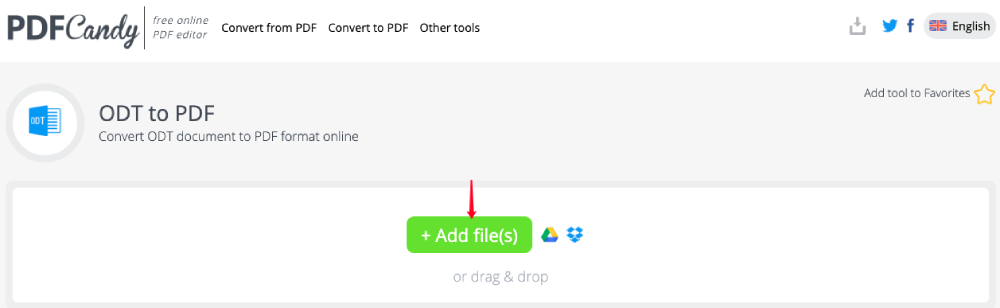
Bước 3. Trình chuyển đổi trực tuyến sẽ tự động bắt đầu tải lên và chuyển đổi các tệp ODT của bạn thành PDF. Chỉ cần kiên nhẫn chờ đợi.
Bước 4. Sau khi chuyển đổi hoàn thành, máy chủ sẽ chuyển hướng đến trang kết quả. Bây giờ bạn có thể nhấp vào nút "Tải xuống" để lưu tệp PDF đã chuyển đổi vào thiết bị cục bộ của bạn.
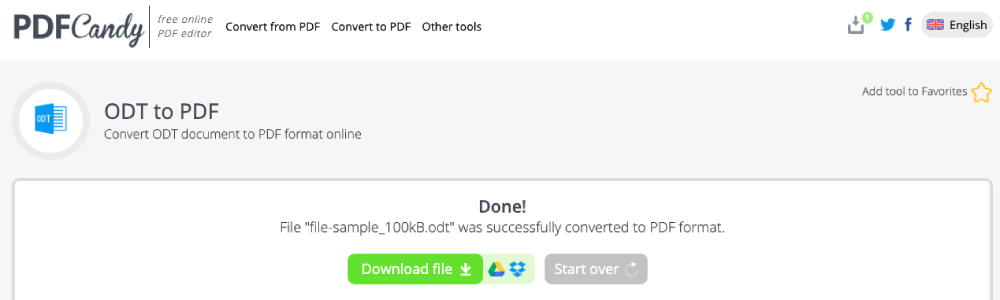
Lựa chọn 2. Zamzar
Nói về hỗ trợ các loại tài liệu, Zamzar chắc chắn là một trong những trang web nổi tiếng. Trên Zamzar, bạn có thể chuyển đổi các tệp trong số hàng trăm định dạng bao gồm Tài liệu, Sách điện tử, video, âm thanh, CAD và các định dạng tệp nén. Để chuyển đổi ODT sang PDF, chỉ cần làm theo các bước sau.
Bước 1. Chuyển đến nền tảng Zamzar và chọn trình chuyển đổi trực tuyến " ODT sang PDF ". Sau đó nhấp vào nút "Thêm tệp" và chọn tệp ODT trên thiết bị cục bộ của bạn để tải lên.

Bước 2. Chọn "pdf" làm định dạng đầu ra ở giữa giao diện.

Bước 3. Nhấn "Convert Now" để bắt đầu chuyển đổi tài liệu ODF thành tệp PDF ngay lập tức.

Bước 4. Sau khi chuyển đổi, bạn có thể tải xuống tệp PDF đã tạo trên trang kết quả bằng cách nhấn nút "Tải xuống".

Và đó là tất cả các bước bạn cần để chuyển đổi tệp ODT sang PDF bằng Zamzar. Điều đó không đơn giản sao?
Lựa chọn 3. Convertio
Một giải pháp trực tuyến khác mà chúng tôi khuyên dùng là Convertio, một nền tảng trực tuyến cho phép người dùng chuyển đổi các định dạng video, âm thanh, hình ảnh, tài liệu, phông chữ, v.v. Giao diện hiện đại và gọn gàng cho phép người dùng sử dụng các công cụ trực tuyến và hoàn thành công việc một cách dễ dàng.
Bước 1. Mở trình chuyển đổi ODT sang PDF và nhấp vào "Chọn tệp" để tải lên tệp ODT mà bạn muốn chuyển đổi.
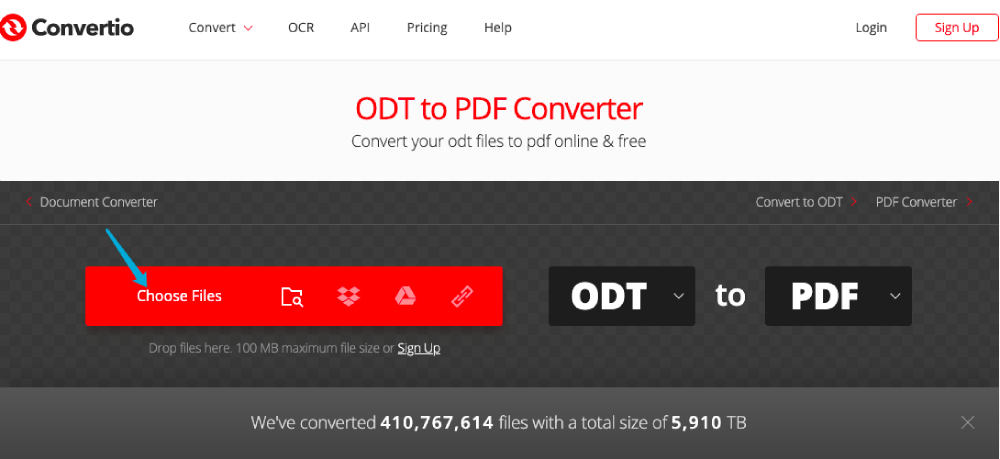
Bước 2. Tiếp theo, bạn sẽ thấy tệp ODF bạn đã chọn được liệt kê trên dòng tệp. Nếu bạn cần tải lên nhiều tệp hơn, chỉ cần nhấp vào "Thêm tệp khác". Khi bạn đã sẵn sàng, nhấn "Chuyển đổi" để bắt đầu quá trình.
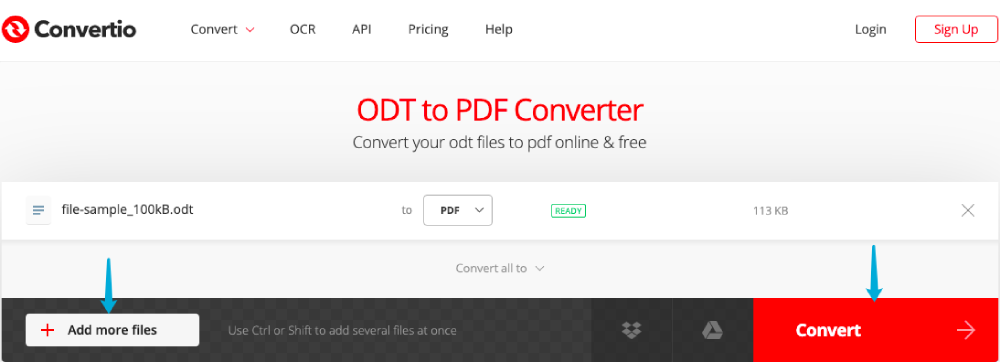
Bước 3. Đợi bộ chuyển đổi tải lên và chuyển đổi tập tin của bạn. Sau khi chuyển đổi, một trang kết quả sẽ hiển thị. Bây giờ nhấn nút "Tải xuống" để tải xuống tệp PDF đã chuyển đổi.
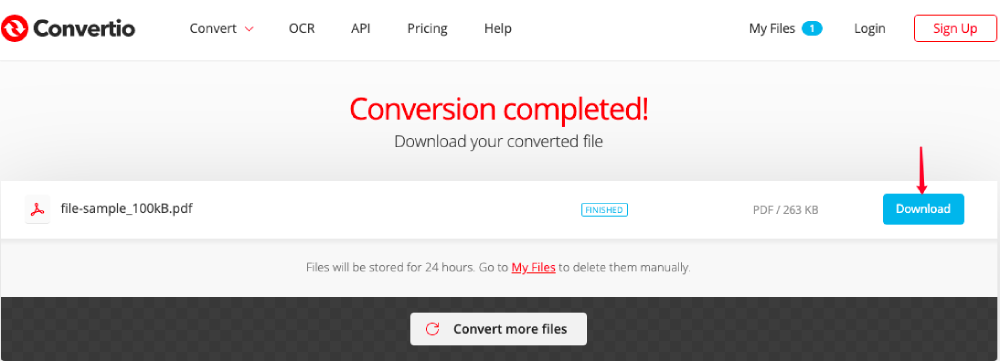
Đó là cách bạn chuyển đổi một tệp có phần mở rộng ".odt" sang PDF bằng Convertio.
Lựa chọn 4. ONLINE2PDF
ONLINE2PDF là một thương hiệu cũ của việc tạo PDF từ năm 2007. Trên trang web này, bạn có thể chuyển đổi các tài liệu khác thành PDF, chỉnh sửa, hợp nhất, mở khóa các tệp PDF và chuyển đổi PDF sang Excel , Word, Powerpoint, JPG và các định dạng khác.
Bước 1. Chọn " ODT to PDF " trên ONLINE2PDF.
Bước 2. Chọn "Chọn tệp" trên giao diện chính để mở và tải lên tệp ODT cần thiết để chuyển đổi. Bạn có thể tải lên một hoặc nhiều tệp cùng một lúc.
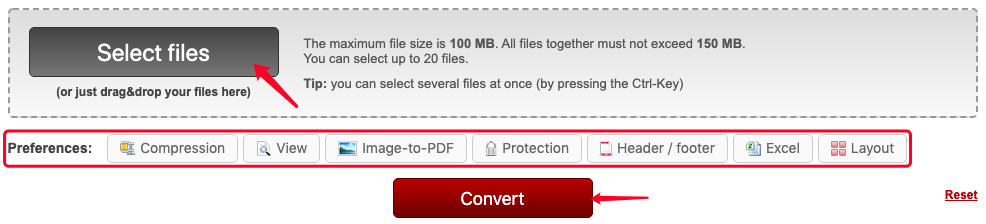
Bước 3. Tùy chỉnh cài đặt chuyển đổi ODT sang PDF.
Trong trường hợp bạn cần thêm một tệp khác, bạn có thể nhấp vào "Duyệt" trên hàng tệp tiếp theo. Theo mặc định, trình chuyển đổi sẽ chuyển đổi toàn bộ tệp bạn đã tải lên PDF. Nếu bằng cách nào đó bạn chỉ cần chuyển đổi các trang cụ thể của tài liệu, chỉ cần nhấp vào biểu tượng "Cắt kéo" bên cạnh tài liệu và sau đó nhập số trang hoặc phạm vi trang.
Trong khi đó, trên tùy chọn "chuyển đổi thành", bạn có thể chọn chuyển đổi tệp ODT của mình thành PDF hoặc PDF dựa trên hình ảnh hoặc chuyển đổi từng trang của tệp thành tệp PDF riêng.
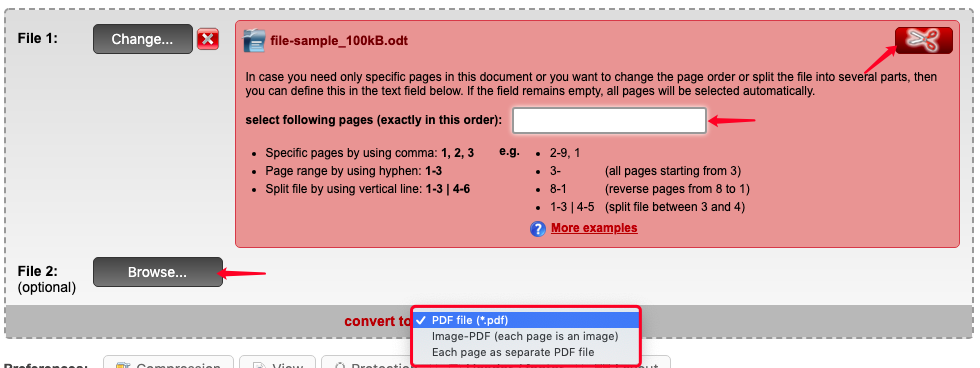
Bước 4. Tiếp theo, bạn có thể chọn xem, nén, bảo vệ, thêm tiêu đề hoặc chân trang và thay đổi bố cục trên phần "Tùy chọn". Nếu bạn không cần nó, chỉ cần bỏ qua bước này.

Bước 5. Cuối cùng, nhấn nút "Chuyển đổi" để bắt đầu chuyển đổi ODT sang PDF.
Bước 6. Tập tin của bạn sẽ được tải lên và chuyển đổi ngay lập tức. Và tệp PDF đã chuyển đổi sẽ được tự động tải xuống thiết bị của bạn. Nếu không, chỉ cần nhấp vào liên kết "Tải xuống thủ công" để bắt đầu quá trình tải xuống.
Cho đến nay, chúng tôi tin rằng bạn đã có các thủ thuật của tất cả các giải pháp để chuyển đổi tệp ODF thành PDF mà chúng tôi đã giới thiệu trong bài đăng này. Phương pháp nào là yêu thích của bạn? Và bạn có thêm ý tưởng về chủ đề này? Xin vui lòng cho chúng tôi biết nếu bạn có bất cứ điều gì để nói bằng cách để lại nhận xét.
Bài viết này hữu ích không?
ĐÚNG Hoặc là KHÔNG
































Bình luận
comment.averageHints.0